Configuraciones y tolerancias de levantamientos de túneles
Los campos disponibles dependen del método topográfico.
Para mejorar el funcionamiento cuando mide, configure el campo TpoEspera excedido en EDM si está disponible. Si el instrumento tiene problemas para obtener una medida debido, por ejemplo, a superficies reflexivas u oscuras, incremente el tiempo de espera del EDM. Esta configuración no está disponible cuando está conectado a una Estación total de escaneado Trimble SX10 porque el MED automáticamente excede el tiempo de espera.
- Introduzca el nombre del Punto inicial, Código punto e Intervalo escaneado. Los puntos a escanear se definen mediante el intervalo de escaneado e incluyen los puntos inicial y final que definen cada elemento en la superficie de la plantilla.
- Utilice la opción En ajuste estación para controlar el lugar donde se medirá posición cuando la superficie del túnel no coincide con el diseño, por ejemplo, si la superficie del túnel es irregular en varios lugares. Si se selecciona, aparecerá OS auto en la parte superior izquierda de la pantalla. Deberá especificar una tolerancia de estación si utiliza esta opción. Vea En ajuste estación.
- Al medir manualmente con un prisma, seleccione la opción Aplicar altura de objetivo perpendicular al perfil. Esta opción le permite medir una posición perpendicular al perfil del túnel cuando utiliza un prisma introduciendo el radio del mismo como la altura del objetivo. Vea Mediciones de posición utilizando un prisma.
- Si está utilizando un Trimble VX spatial station, seleccione la opción Escaneado VX para un mejor funcionamiento durante el escaneado.
-
Seleccione Visualización perfil en perspectiva del instrumento para mostrar el perfil del túnel en la dirección en la que se encuentra el instrumento. Esta opción es útil en especial cuando se encuentra hacia la dirección de la estación en disminución, puesto que el perfil del túnel luego se muestra en el mismo sentido en el que está apuntando el instrumento, en lugar de suponer siempre que está en la dirección de la estación en incremento.
- Configure el Nombre punto y el Código punto.
- Al medir manualmente con un prisma, seleccione la opción Aplicar altura de objetivo perpendicular al perfil. Esta opción le permite medir una posición perpendicular al perfil del túnel cuando utiliza un prisma introduciendo el radio del mismo como la altura del objetivo. Vea Mediciones de posición utilizando un prisma.
-
Seleccione Visualización perfil en perspectiva del instrumento para mostrar el perfil del túnel en la dirección en la que se encuentra el instrumento. Esta opción es útil en especial cuando se encuentra hacia la dirección de la estación en disminución, puesto que el perfil del túnel luego se muestra en el mismo sentido en el que está apuntando el instrumento, en lugar de suponer siempre que está en la dirección de la estación en incremento.
- Configure el Nombre punto y el Código punto.
- Seleccione el Modo de medición para el instrumento conectado:
- Seleccione STD para usar el modo MED Estándar, donde el instrumento promedia los ángulos mientras se está realizando una medición de distancia estándar.
- Seleccione FSTD para usar el modo MED Estándar rápido, donde el instrumento promedia los ángulos mientras se está realizando una medición estándar rápida.
Seleccione TRK para usar el modo MED Rastreo, donde el instrumento mide las distancias constantemente y las actualiza en la línea de estado.
- Para configurar el modo MED de la estación total en TRK, independientemente de la configuración Modo de medición cuando entra en el replanteo, seleccione la casilla de verificación Usar TRK para replanteo.
-
Si está usando Estación total de escaneado Trimble SX12 en el modo TRK y el puntero láser está habilitado, la casilla de verificación Marcar punto con el puntero láser estará disponible.
- Cuando la casilla de verificación Marcar punto con el puntero láser está seleccionada, la pantalla de replanteo mostrará la tecla Marcar punto en lugar de la tecla Aceptar. Presione Marcar punto para poner el instrumento en el modo STD. El puntero láser deja de parpadear y se mueve para posicionarse en la MED ubicación. Cuando presiona Aceptar para almacenar el punto, el instrumento automáticamente volverá al modo TRK y el puntero láser reanudará el parpadeo. Para volver a medir y actualizar los incrementos de replanteo, presione Medir una vez que ha presionado Marcar punto y antes de presionar Aceptar.
- Cuando la casilla de verificación Marcar punto con el puntero láser no está seleccionada, la pantalla Replantear muestra la tecla Aceptar de la manera usual y el punto se mide en la ubicación del puntero láser.
- En el campo Punto inicial, introduzca el nombre de punto requerido para el primer punto de replanteo. Los nombres de los siguientes puntos de replanteo se incrementarán automáticamente desde el nombre de punto introducido.
-
Si está replanteando todos los barrenos, especifique los valores Demora de inicio y la Demora para marca para controlar el proceso de replanteo automatizado.
La Demora de inicio le dará tiempo para caminar a la ubicación del primer punto a marcar.
La Demora para marca es la longitud de tiempo, en segundos, en la que el puntero láser destella una vez que se encuentra la posición, lo que le da tiempo para marcar el punto en la pared del túnel.
Cuando se encuentra una posición dentro de la tolerancia, el evento Marcar punto suena y:
- Si el instrumento tiene una tracklight, el puntero láser y la tracklight parpadearán durante el periodo definido en el campo Demora para marca.
- Si el instrumento es una Estación total de escaneado Trimble SX12, el puntero láser cambiará a continuo y la luz de iluminación del objetivo (TIL) destellará durante el periodo definido en el campo Demora para marca.
-
Seleccione Visualización perfil en perspectiva del instrumento para mostrar el perfil del túnel en la dirección en la que se encuentra el instrumento. Esta opción es útil en especial cuando se encuentra hacia la dirección de la estación en disminución, puesto que el perfil del túnel luego se muestra en el mismo sentido en el que está apuntando el instrumento, en lugar de suponer siempre que está en la dirección de la estación en incremento.
Para todos los métodos topográficos, podrá mostrar líneas de guía en la vista de la sección transversal. Seleccione:
- Mostrar línea central vertical del perfil para mostrar una línea verde vertical a través de la alineación o, si la alineación se ha desplazado, la alineación con distancia al eje.
- Mostrar línea horizontal para mostrar una línea verde horizontal a través de la alineación o, si la alineación se ha desplazado, la alineación con distancia al eje.
- Mostrar línea central vertical de la alineación para mostrar una línea naranja vertical a través de la alineación.
- Mostrar línea del piso para mostrar una línea naranja horizontal a través de la alineación o, si la alineación se ha desplazado, la alineación con distancia al eje.
Las líneas horizontal y del piso pueden desplazarse verticalmente (hacia arriba y hacia abajo), relativas a la alineación o, si la alineación se ha desplazado, la alineación con distancia al eje.
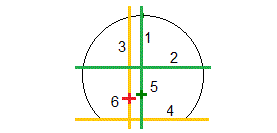
1
Línea central vertical del perfil
2
Línea horizontal (desplazada verticalmente desde la alineación con distancia al eje)
3
Línea central vertical de la alineación
4
Línea del piso (desplazada verticalmente desde la alineación con distancia al eje)
5
Desplazar alineación
6
Alineación
Los campos disponibles dependen del método topográfico.
- Para Escaneado automático, configure las tolerancias de Estación, Desm exces y Desm insuf y el número de Iteraciones.
- Para Posición en el túnel, configure las tolerancias de Desmonte excesivo y Desmonte insuficiente.
- Para Replantear, configure la Tolerancia posición y el número de Iteraciones. Vea Tolerancia posición replanteo